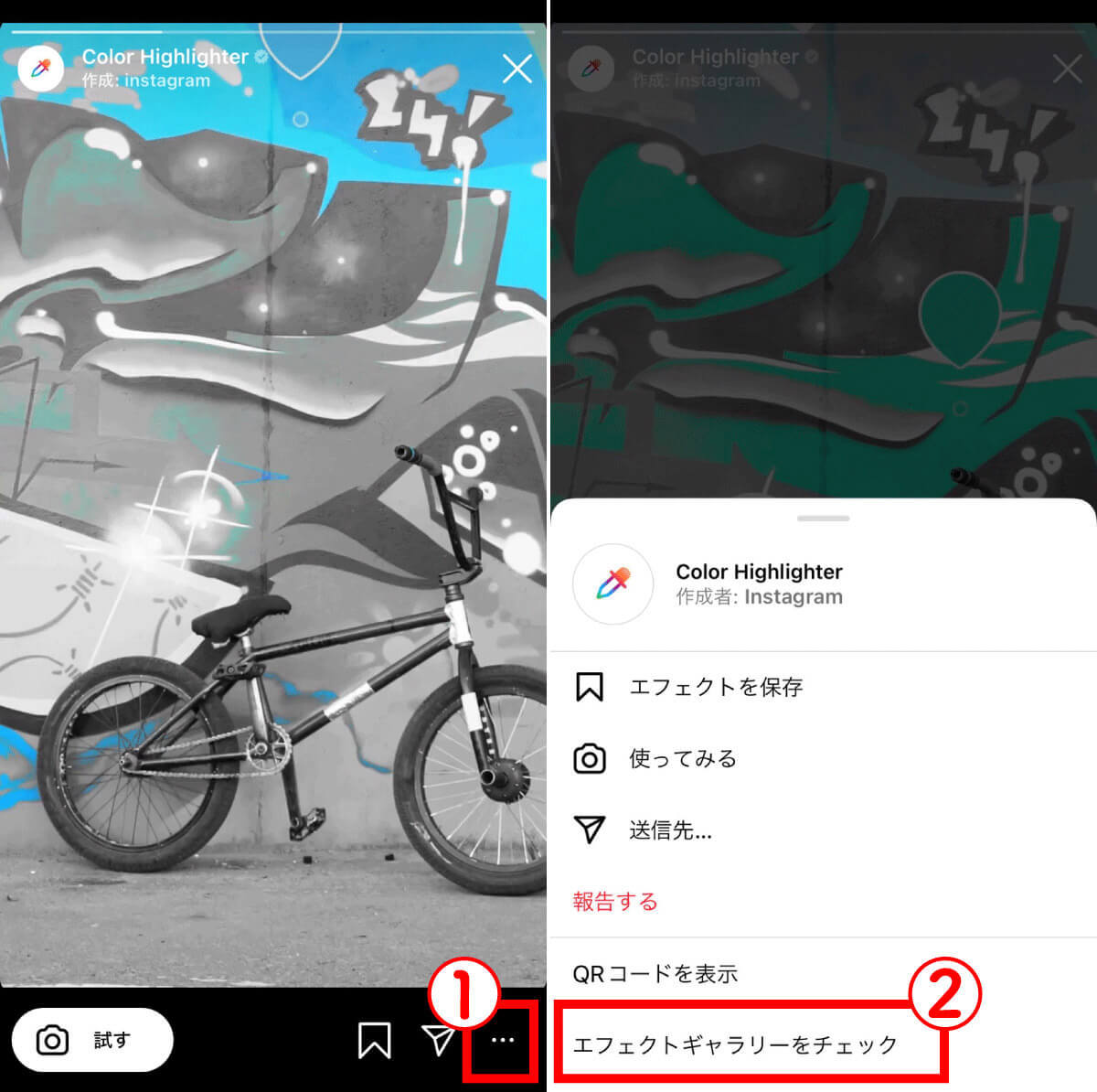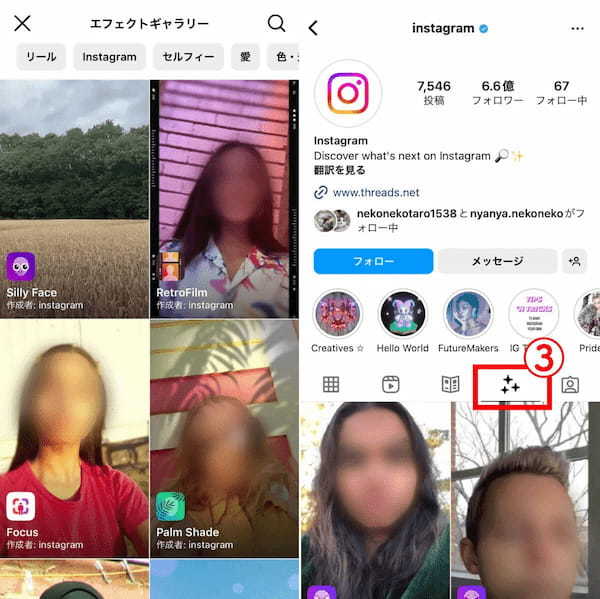Instagram(インスタ)でおしゃれな自撮り写真などを投稿したいときに便利な「ARエフェクト」。実際の写真にまるでプロのような加工ができることが魅力です。
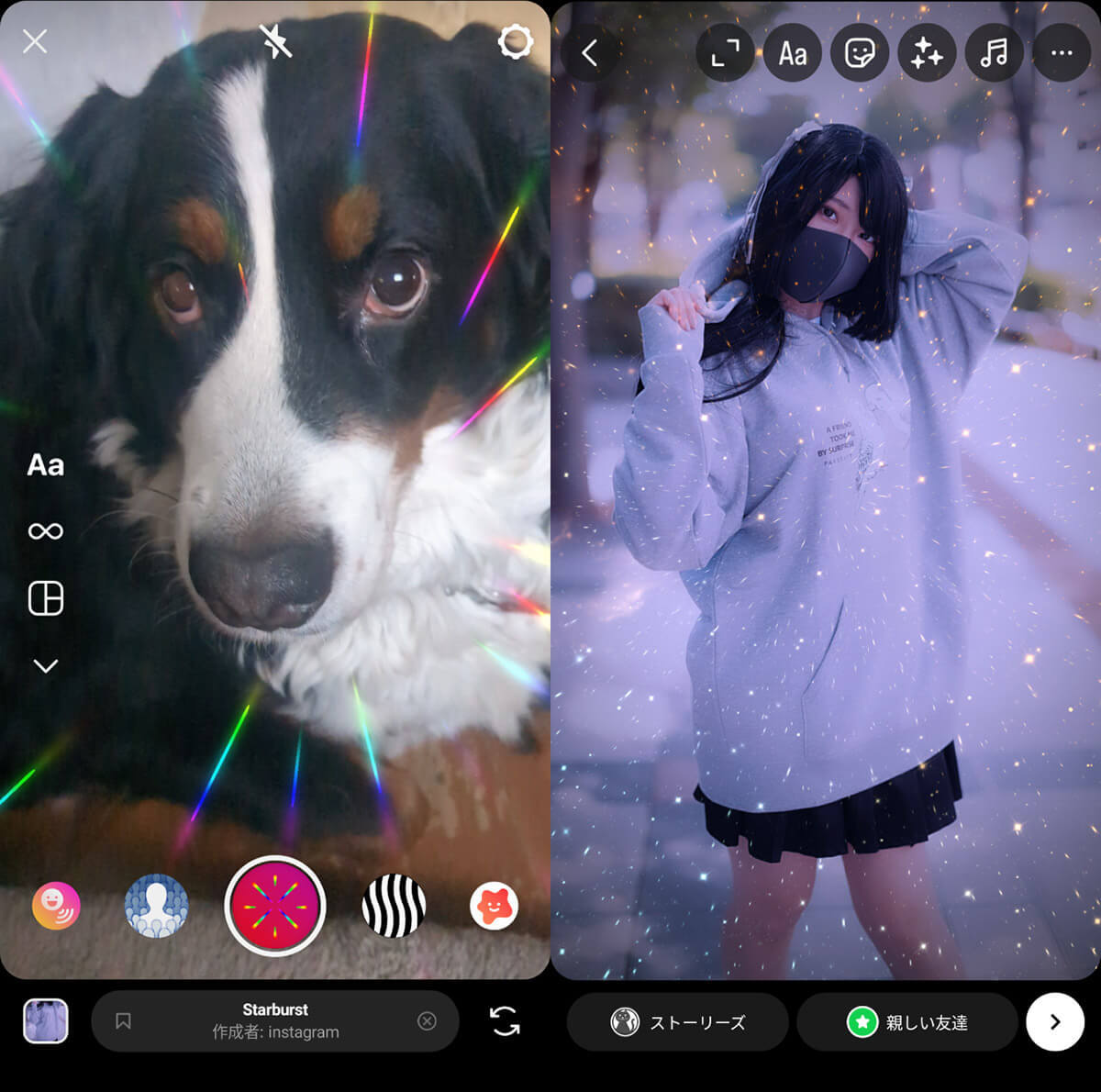
インスタにはさまざまなARエフェクトが用意されており、そのときの気分で好きに加工することが可能。
この記事ではインスタのARエフェクトの探し方や追加方法、使い方の例などを画像付きで解説します。
インスタの「ARエフェクト」とは
「AR」は「Augmented Reality」の略。日本語では「拡張現実」と呼ばれています。
インスタの「ARエフェクト」は、撮影時や投稿時にAR機能を使ってデコレーションする機能のことを言います。
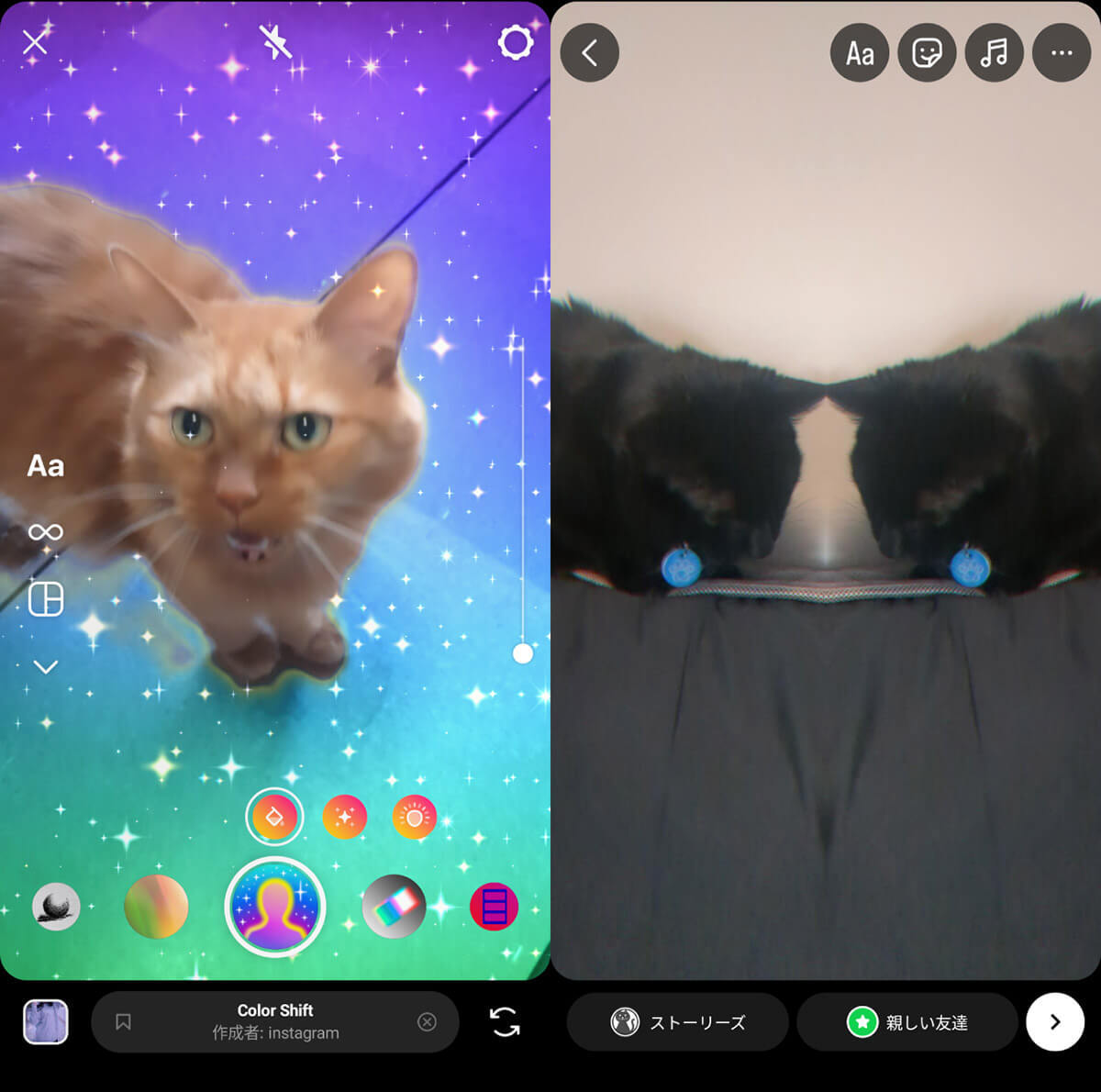
また、インスタでは、自分で作ったARエフェクトを公開できる「Spark AR Studio」も提供されています。これにより、世界中のクリエイターが作ったARエフェクトで遊ぶことができます。
ARで「遊べる」
インスタのARエフェクトの最大の魅力は、写真にフィルターを付けて遊べること。写真をより豪華に演出したり、自撮り写真をより魅力的に見せることが可能です。
ARで「試着できる」
インスタで「Spark AR Studio」が公開されて以降、アパレルブランドなどがARを活用した着せ替えフィルターなどをリリース。服や眼鏡などを自分の写真に合わせてバーチャル試着するムーブが生まれています。
ARで「話題性がある」
ARエフェクトを使った写真を投稿することで、他のアカウントが投稿する写真と差別化することが可能。ほかのユーザーと比べて一段階違う写真をアップすることで、インフルエンサーとして話題性を高められます。
インスタの「ARエフェクト」の探し方・追加方法
インスタの「ARエフェクト」の探し方と追加方法をご紹介します。
【1】キーワード検索機能
キーワードから検索する場合、まずインスタのアプリからストーリーズの投稿画面を開きます。
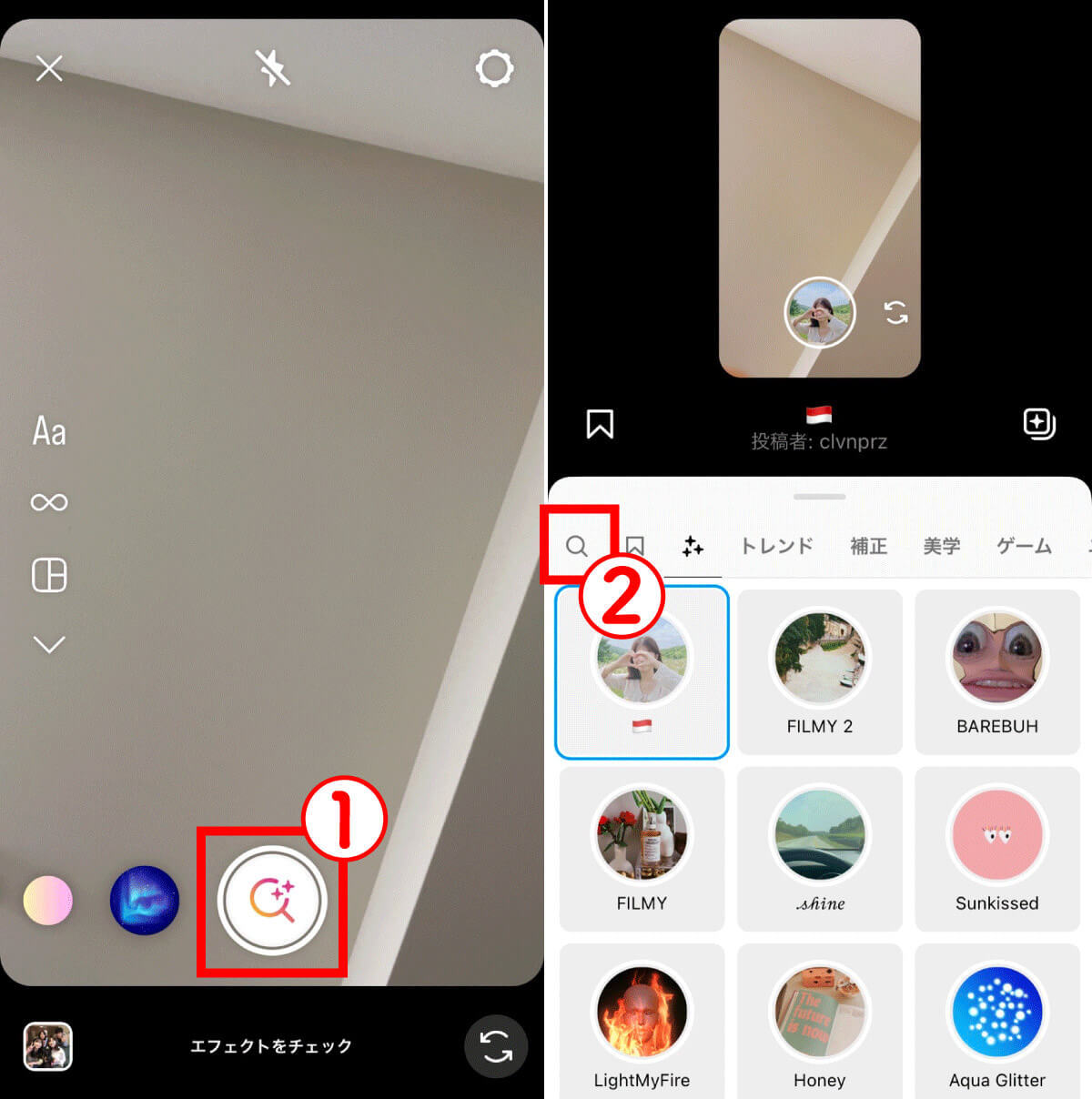
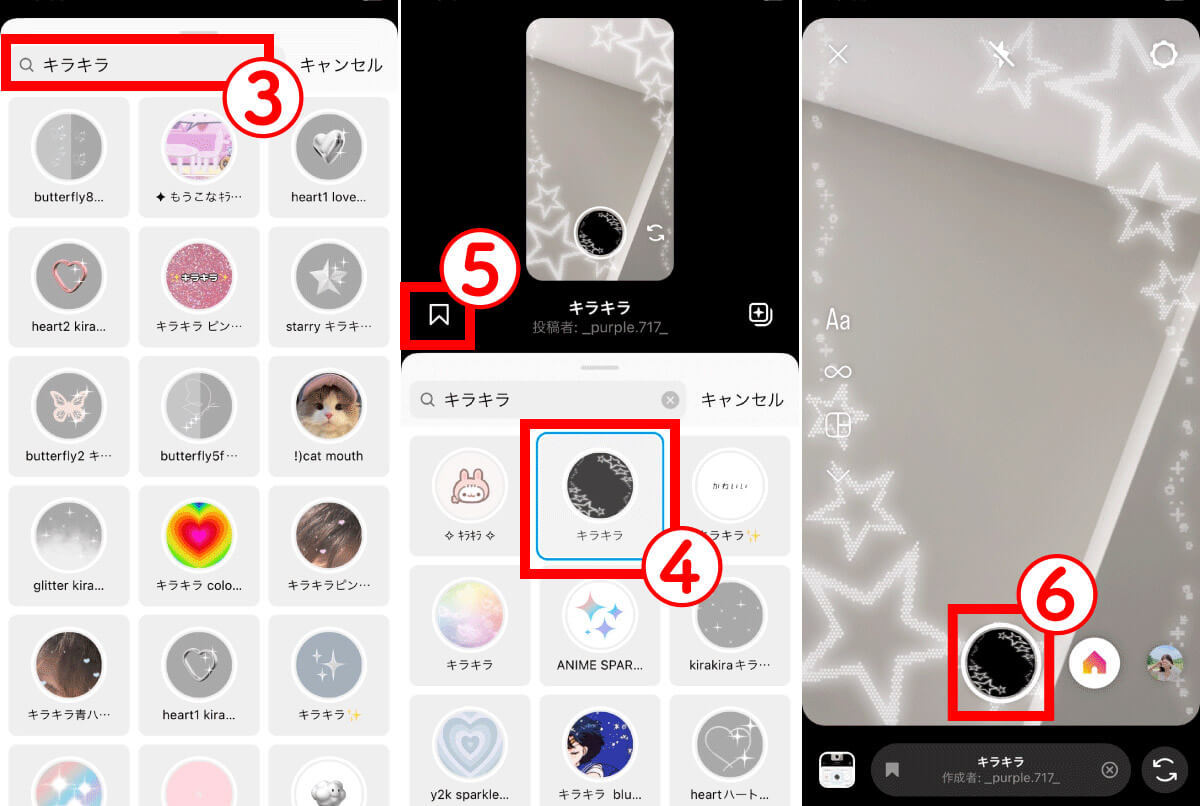
【2】他ユーザーのストーリーから保存
他のユーザーが使用しているエフェクトを保存することも可能です。
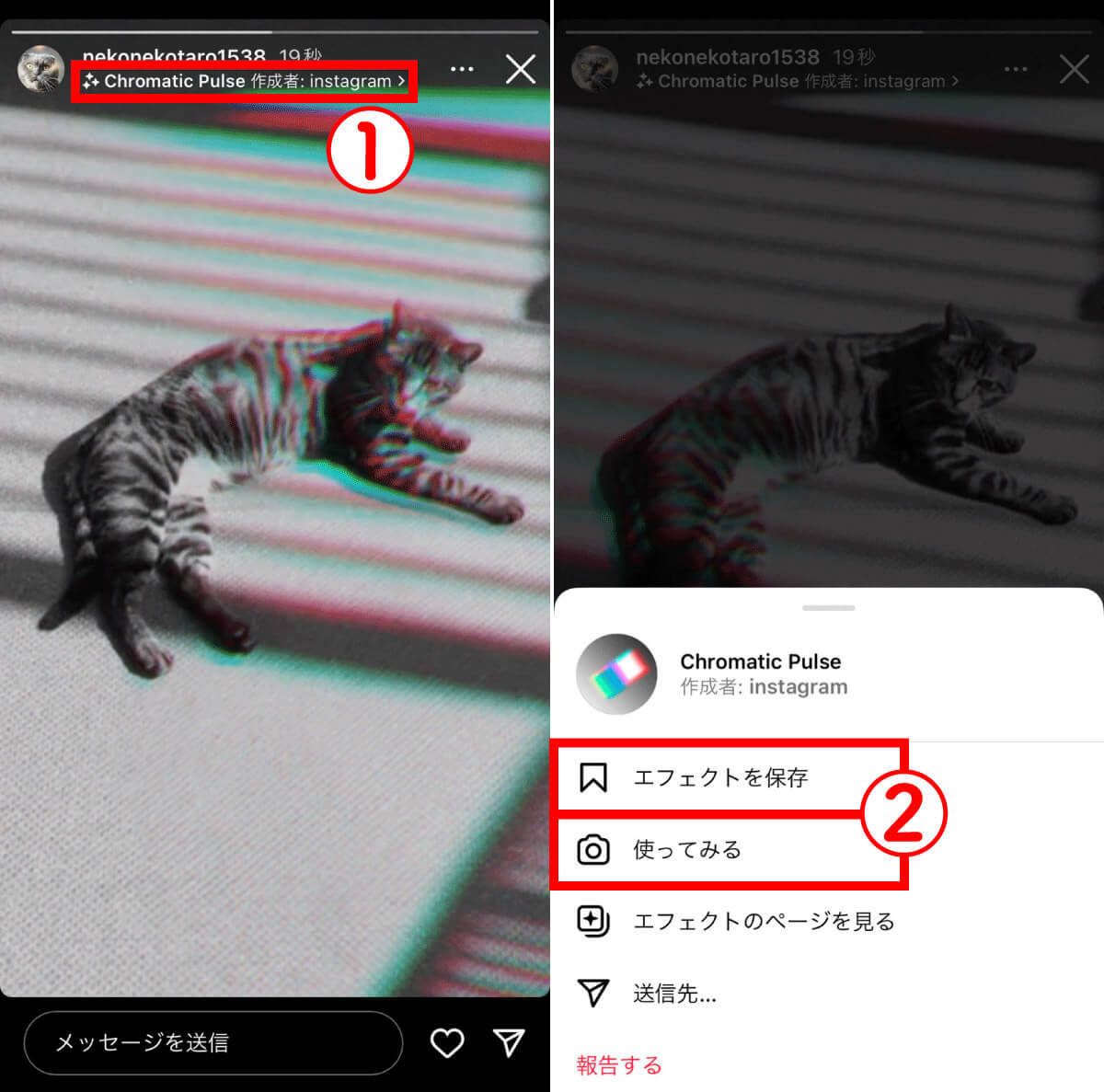
【3】エフェクト製作者のプロフィール画面から保存する
気に入ったエフェクトを見つけた場合、そのエフェクト製作者のプロフィールから、その人が作った他のエフェクトを保存できます。